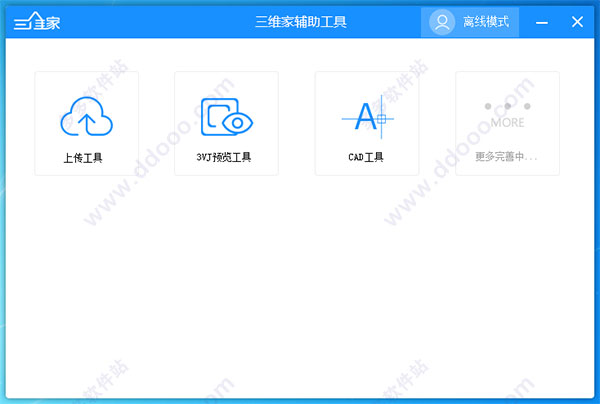
功能特色
1、批量上传产品模型和贴图当上传模型数量较多的时候,可使用批量上传模型得方式上传
①登录三维家辅助工具,点击“上传工具”--点击“表格生成”
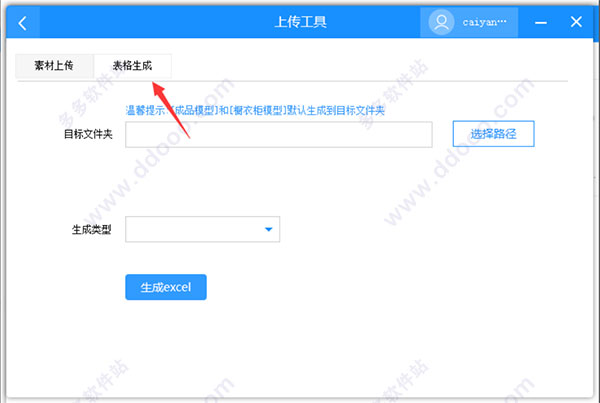
②打开SVJ文件,复制文件夹路径。粘贴到上传工具--“目标文件夹”,选择生成类型“模型”点击“生成EXCEL”
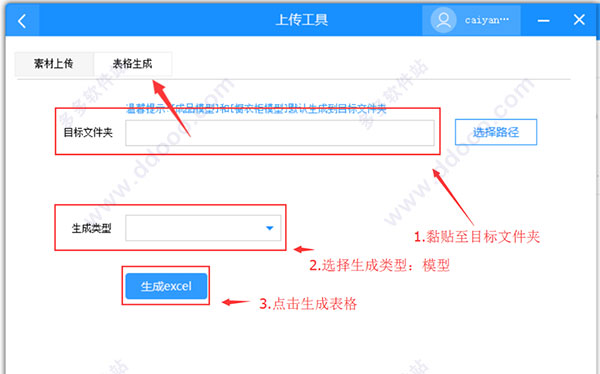
③打开SVJ文件,双击打开“模型上传表格”。填写“放置规则”以及“素材类别”
放置规则:如:衣柜、书柜、餐边柜、电视柜模型等放置墙边的模型。选择落地靠墙移动,沙发、餐椅、饰品等需要自由移动。选择落地自由移动。以此类推。产品是放置哪里的就选择哪个--素材类别:成品模型全部选择“家具类”
填写好即可保存表格,关闭表格进行上传。
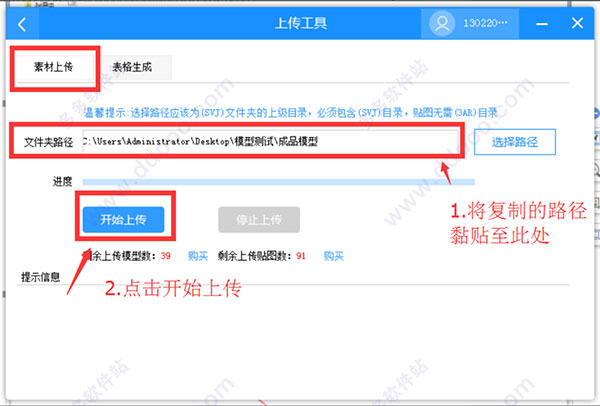
④打开3AR和SVJ所处的文件夹,复制文件夹路径。黏贴至素材上传--“文件夹路径”点击“开始上传”。显示服务器解压完成
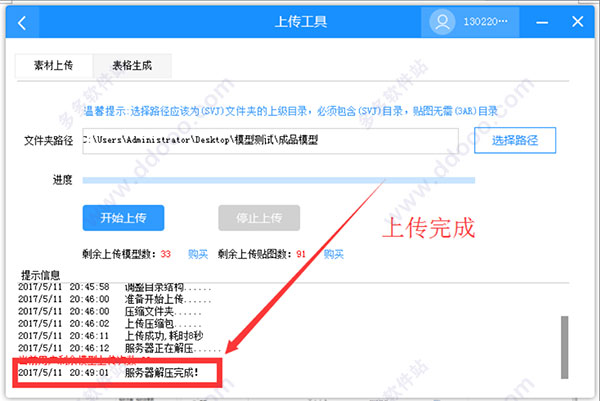
⑤上传完成后登录www.3vjia.com--产品管理--我的产品即可看到上传的产品
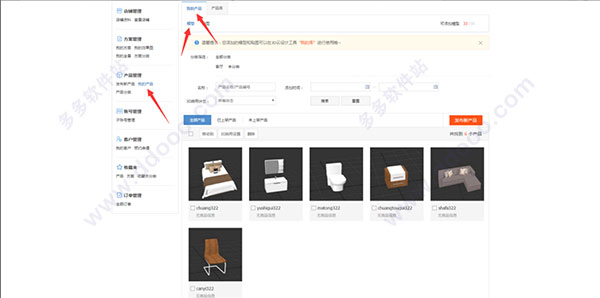
2、3VJ格式预览工具
需要安装2014-MAX/VR3.0中英切换版本
打开2014-MAX--空白处右击即可看到“三维家工具”
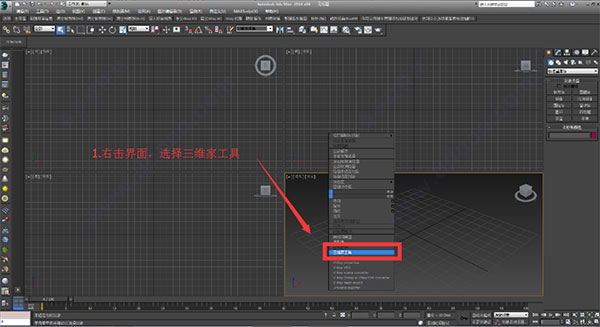
3、CAD工具
柜体导出CAD的方法有两种,一个是无需插件即可一键导出,一个是需要三维家助手插件,接下来讲解需要三维家助手插件的方法。
①登录三维家辅助工具,选择CAD工具
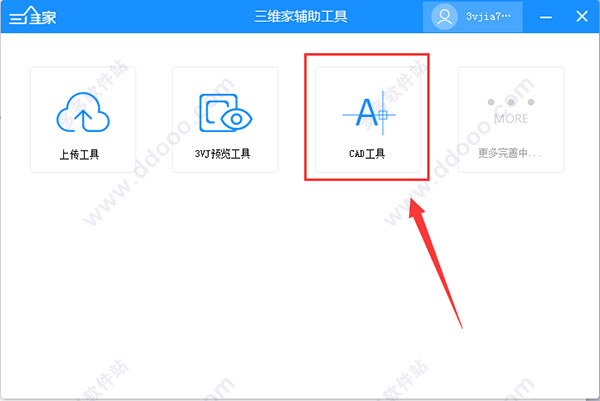
②点击启动CAD
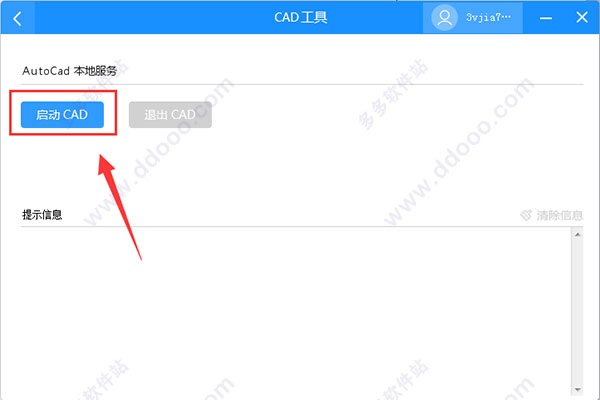
③选择启动文件,选择2012版CAD文件夹,打开acad.exe。
注:第一次打开时需要选择启动文件

④回到3D云设计界面,打开需要导入CAD的方案,点击屏幕上方的设置,点击CAD一键导出
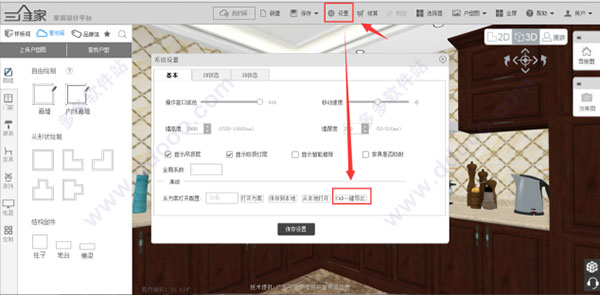
⑤选择需要导出的柜体CAD,点击生成CAD。(注:自动生成整个方案对应模块的柜体CAD)
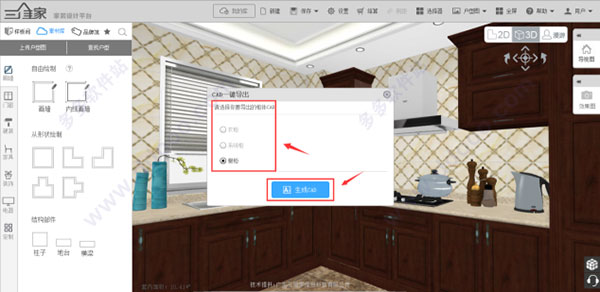
⑥返回CAD界面查看导出CAD即可
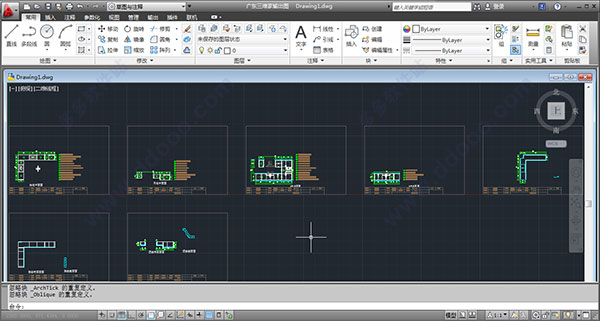
-
搜书大师如何导入第三方书源 导入第三方书源的方法教程 21-07-12
 搜书大师如何导入第三方书源 导入第三方书源的方法教程
搜书大师如何导入第三方书源 导入第三方书源的方法教程1.在手机上打开搜书大师APP,在书架界面点击“+”号图标,如图。 2.点击加号图标后进入文件选择界面,在文件界面点击左上角“文件夹”,如图。 3.点击文件夹后弹出存储目标选择,选择
-
金铲铲之战名字怎么改 金铲铲之战名字空白格怎么打 21-09-19
 金铲铲之战名字怎么改 金铲铲之战名字空白格怎么打
金铲铲之战名字怎么改 金铲铲之战名字空白格怎么打在金灿灿之战手游中,玩家们可以更改自己的名字,另外不仅如此还可以卡bug将名字改成空白的,或者使用空白格就可以使用重复的名字了。那么怎么改名字呢?一起来看看吧!
-
360手机助手删除的文件可以恢复吗 360手机助手删除的文件怎么恢复 21-09-18
 360手机助手删除的文件可以恢复吗 360手机助手删除的文件怎么恢复
360手机助手删除的文件可以恢复吗 360手机助手删除的文件怎么恢复360手机助手具有备份恢复功能,如果不小心删除了重要的文件可以使用360手机助手进行恢复。不过很多小伙伴们可能不太了解这个功能,那么下面就让小编带领大家一起来看看如何使用360手
-
黎明觉醒载具有哪些 22-08-03
 黎明觉醒载具有哪些
黎明觉醒载具有哪些黎明觉醒载具有哪些?载具在游戏中可以当做玩家的代步攻击,也可以当做掩体来使用,载具的作用主要是根据载具的类型来决定的。那么黎明觉醒中载具的种类有哪些呢?还有很多小伙伴
-
黎明觉醒消音器怎么得 22-08-03
 黎明觉醒消音器怎么得
黎明觉醒消音器怎么得黎明觉醒消音器怎么得?消音器在游戏中的作用还是很大的,消音器是枪械的一个配件,枪械在装备消音器之后可以减小开火的声音,在偷袭埋伏的时候可以使用,不会轻易地惊动敌人。那
-
影之刃3炽刃技能链怎么搭配?炽刃技能链搭配攻略 21-09-19
 影之刃3炽刃技能链怎么搭配?炽刃技能链搭配攻略
影之刃3炽刃技能链怎么搭配?炽刃技能链搭配攻略炽刃是影之刃3中魂的转职之一,相比于无锋地面和防御方面更强,那么技能链如何搭配呢?下面就让小编为大家介绍一下吧。
-
古镜记围棋通关攻略 古镜记围棋摆放位置详解 21-09-18
 古镜记围棋通关攻略 古镜记围棋摆放位置详解
古镜记围棋通关攻略 古镜记围棋摆放位置详解古镜记围棋关卡怎么通过,在古镜记游戏中很多小伙伴都不清楚围棋这一关怎么通过,下面小编为大家带来了最新攻略。
-
搜狗浏览器怎么翻译网页 搜狗浏览器翻译英文网页教程 21-09-19
 搜狗浏览器怎么翻译网页 搜狗浏览器翻译英文网页教程
搜狗浏览器怎么翻译网页 搜狗浏览器翻译英文网页教程当我们看国外网站的时候一堆英文单词根本看不懂,这个时候翻译就显得很重要,下面小编就为你带来搜狗浏览器翻译英文网页教程。
-
不朽之旅副职业和职业有什么区别 22-08-03
 不朽之旅副职业和职业有什么区别
不朽之旅副职业和职业有什么区别不朽之旅副职业和职业有什么区别?很多玩家近期都在关注这个问题,不少玩家都想知道这两种不同的职业有什么区别,今天就为大家带来一篇关于这个方面的具体介绍,通过下面的文章内
-
战魂铭人风火轮怎么样 22-08-03
 战魂铭人风火轮怎么样
战魂铭人风火轮怎么样风火轮是近期战魂铭人游戏版本更新后的一个新装备,很多玩家都非常关注这个装备,今天就为大家带来关于这个装备的具体介绍,通过下面的文章内容,我们来具体了解一下风火轮的功能






















